
两张照片怎么合成一张照片 如何使用Photoshop将两张图片合成一张
发布时间:2024-05-29 14:28:50 来源:三公子游戏网
在当今数字时代,合成两张照片已经成为一种常见的技术操作,使用Photoshop这样的图像处理软件,可以轻松地将两张照片合成为一张,实现创意的无限可能。无论是将不同场景的照片合成在一起,还是通过叠加不同元素来创造出独特的视觉效果,都能在合成照片中得到完美的表现。通过巧妙的合成技巧,可以让照片更加生动、富有创意,为观众呈现出不同寻常的视觉享受。
如何使用Photoshop将两张图片合成一张
具体方法:
1.首先确定你所需要合二为一的图片,以下面两张图片为例,介绍具体的方法


2.选择其中一张图片,单击右键,选择“打开方式”下的“画图”工具
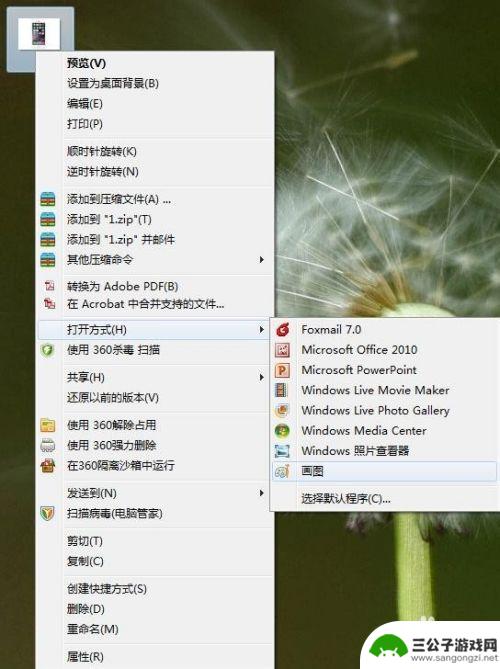
3.打开后的图片如下图所示,将鼠标放在图片的拉伸点上。沿着你想放另外一张图片的位置拉伸,我们发现拉伸之后空白位置变大,多出来的空白位置就是留给我们放第二张图片用的
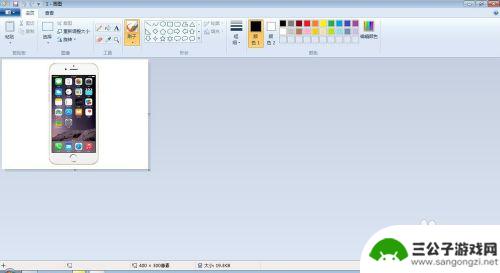
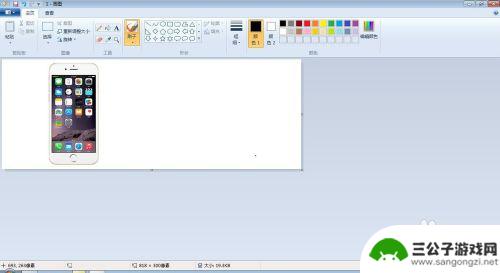
4.然后单击“画图”工具中“粘贴”项下面的“粘贴来源”,在弹出的“粘贴来源”选项框中选择我们要合二为一的另一张图片。选中之后单击“打开”


5.画图工具中出现的图片如下图所示,将鼠标放在虚线框内。会出现十字移动鼠标,然后将第二张图片拖动到之前为其预留的空白处
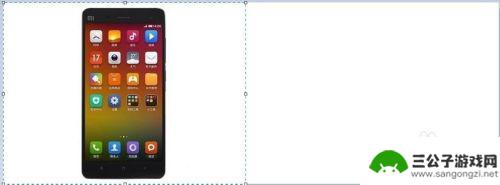
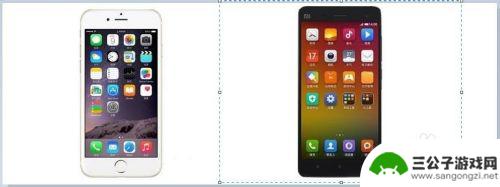
6.最后在图片区域外单击鼠标左键,两张图就完成了合二为一

7.最后千万不要忘记将做好的图片保存起来。
通过这种方法你就可以快速顺利的将多张图片合成到一起了
以上就是如何将两张照片合成为一张照片的全部内容,如果有需要的用户,可以按照小编提供的步骤进行操作,希望对大家有所帮助。
热门游戏
-

手机相册怎么把两个图片合成一个图片 手机如何合成两张照片为一张
在手机时代,我们拍摄的照片越来越多,有时候我们想将两张照片合成一张,制作出更有创意的作品,而在手机相册中,合成两张照片并不是一件难事。通过简单的操作,我们可以轻松地将两张照片合...
2024-03-20
-
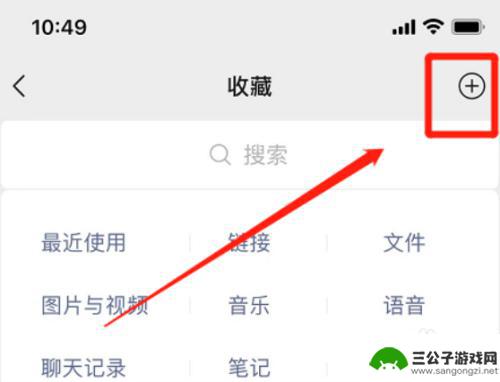
iphone两张照片怎样合成一张照片 苹果手机如何将两张照片合并在一起
近年来,随着手机摄影的普及和发展,合成照片已成为人们常用的拍照技巧之一,而在苹果手机中,合并两张照片变得异常简单。无论是想要将两张不同场景的照片合成一张,还是将同一场景的两张照...
2023-12-07
-
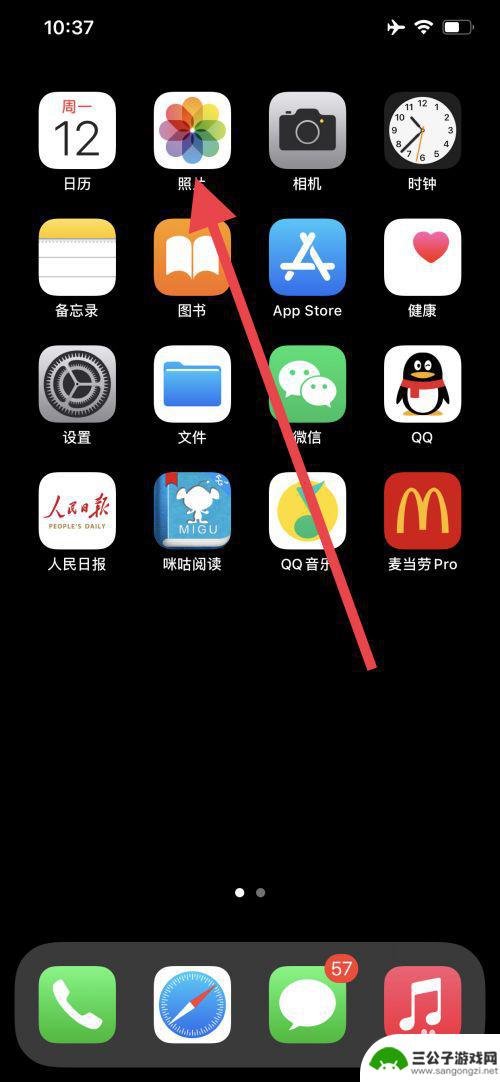
苹果手机两张图片怎样合成一张 苹果手机如何把两张照片合成一张
在现代社交媒体充斥着各种照片的时代,我们经常会想要将不同的照片合成一张,以展示更加完整的画面或者创造有趣的效果,苹果手机作为一款功能强大的智能手机,拥有许多应用和工具可以帮助我...
2024-04-30
-
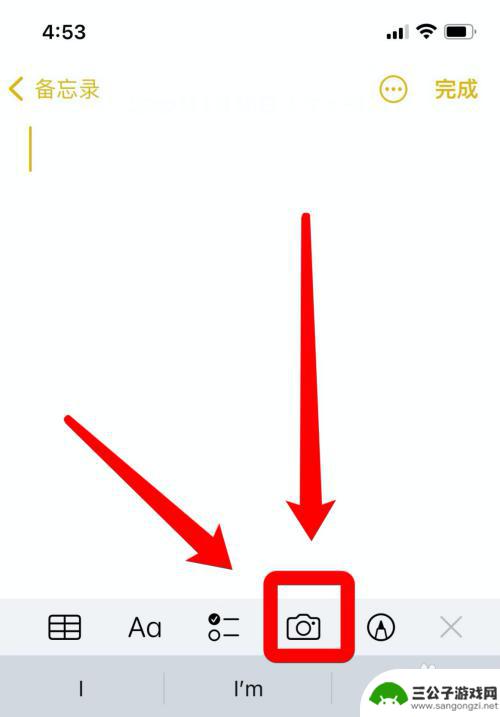
苹果手机两张照片怎么合成一张照片 苹果手机图片合成教程
在如今的社交媒体时代,拍摄美丽照片已经成为人们生活中不可或缺的一部分,苹果手机作为一款拍照功能强大的智能手机,更是受到了广泛的喜爱。有时候我们可能会想将两张照片合成为一张更加完...
2024-04-24
-
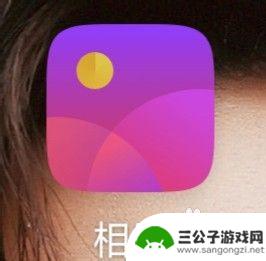
照片合成如何保存到手机 手机上如何合成两张照片
在现代社交媒体的流行下,人们对于照片的合成和编辑需求越来越高,照片合成是一种将两张或多张照片融合在一起的技术,通过这种方式,我们可以创造出独特而有趣的效果。许多人可能不清楚如何...
2023-12-22
-
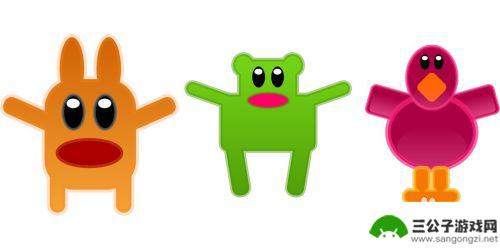
手机微信怎么把两张图片合成一张 微信图片合并教程
在日常生活中,我们经常需要将多张图片合成一张来达到更好的展示效果或者分享给朋友,而在手机微信中,合并图片也变得非常简单。通过微信的图片编辑功能,我们可以轻松将两张图片合成一张,...
2024-09-10
-

iphone无广告游戏 如何在苹果设备上去除游戏内广告
iPhone已经成为了人们生活中不可或缺的一部分,而游戏更是iPhone用户们的最爱,让人们感到困扰的是,在游戏中频繁出现的广告。这些广告不仅破坏了游戏的体验,还占用了用户宝贵...
2025-02-22
-

手机图片怎么整体缩小尺寸 如何在手机上整体缩小照片
如今手机拍照已经成为我们日常生活中不可或缺的一部分,但有时候我们拍摄的照片尺寸过大,导致占用过多存储空间,甚至传输和分享起来也不方便,那么如何在手机上整体缩小照片尺寸呢?通过简...
2025-02-22














